Photoshop路徑工具簡直制作太極圖
時間:2024-02-03 19:30作者:下載吧人氣:30
1 建立一個適當大小的畫布(我這個是472*472PX,分辨率150,之所以沒建500*500,這是因為接近8CM*8CM,初學者更易拉出必要的輔助線),建立如圖輔助線,取橢圓形形狀工具,此時光標變成十字,對準畫布中心,同時按下Shift+Alt鍵,向外拉出正圓形路徑,注意和輔助線的4個切點對齊。如圖1
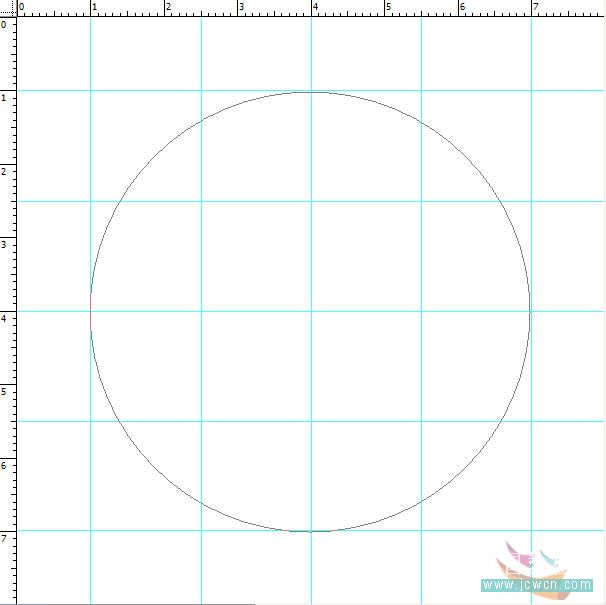
2 取矩形路徑工具,選擇屬性欄中的[減去],做出一個矩形路徑,注意,與正圓形的一半處對齊。如圖2
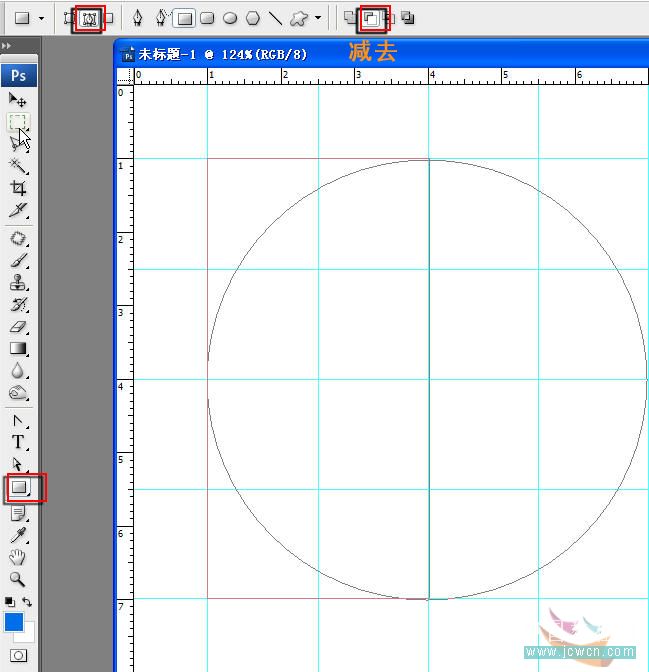
3 取路徑選擇工具,在方圓兩個路徑外框選一下,此時出現圖示節點,即表示兩個都己被選擇。如圖3,再點一下[組合]
如圖4
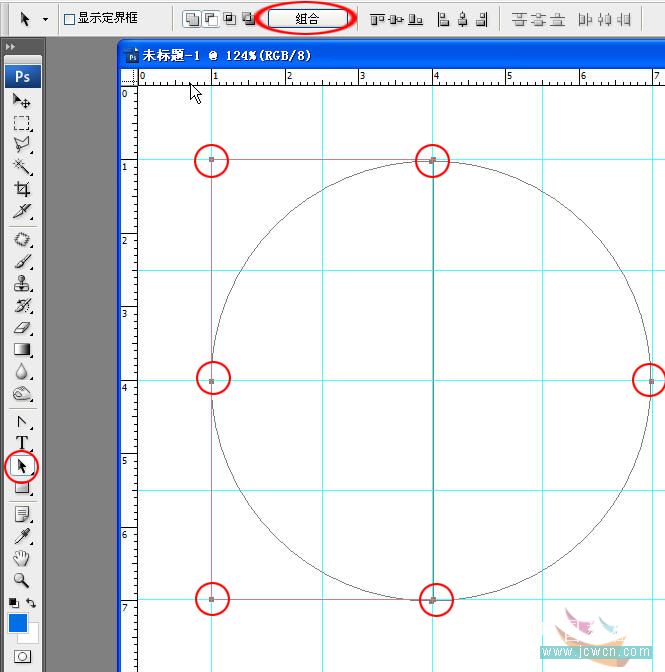
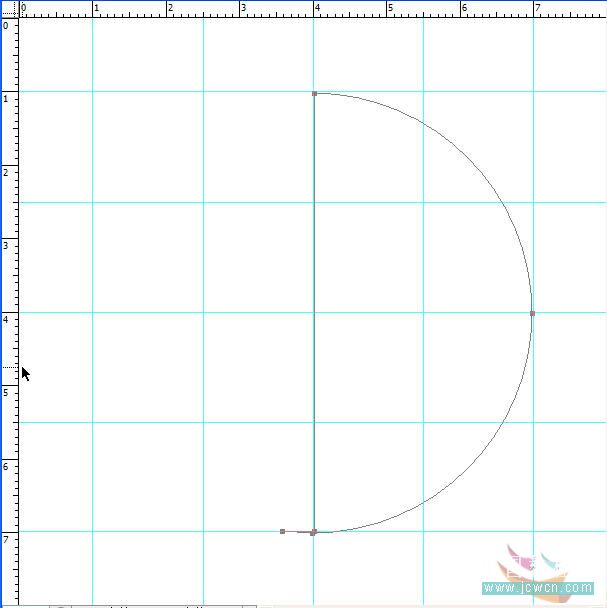
5 再用橢圓形狀工具,屬性欄中這回選“添加”,做一個如圖示的小圓形,并使其直徑正好半圓弦的一半,如圖5
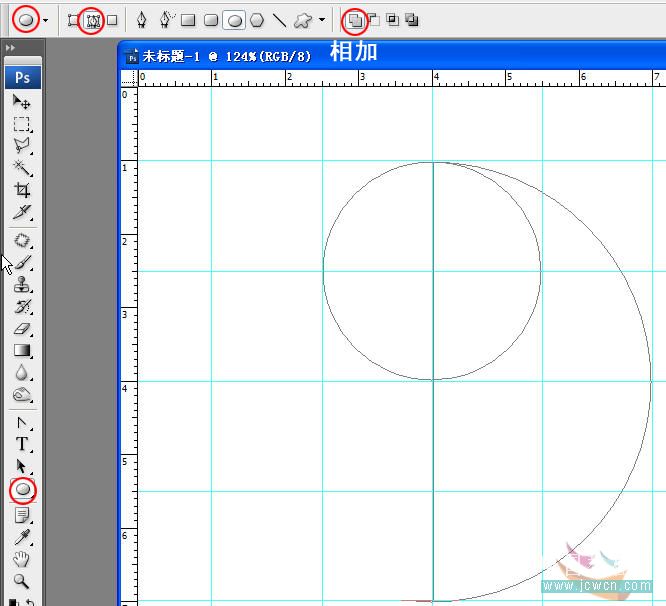
6 取路徑選擇工具,在半圓和小圓兩個路徑外框選一下,使都被選中,再點一下[組合],如圖6 圖7
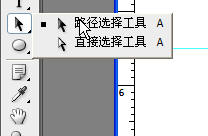
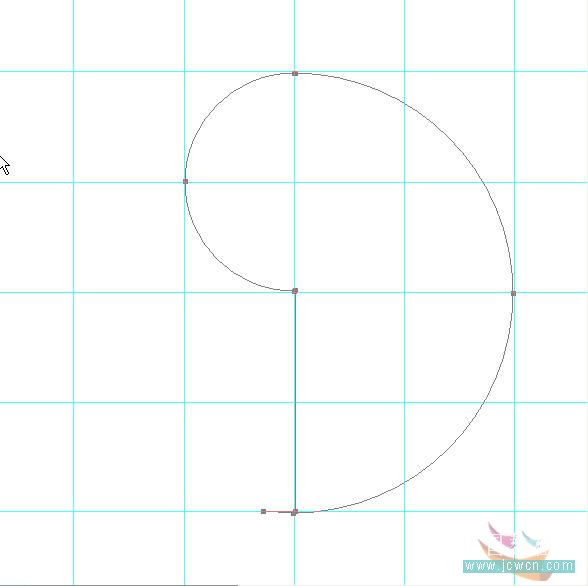
7 再用橢圓形狀工具,屬性欄中這回選“減去”,做一個如圖示的小圓形,并使其直徑正好大半圓弦的一半,如圖8,圖9
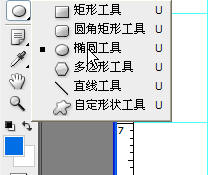
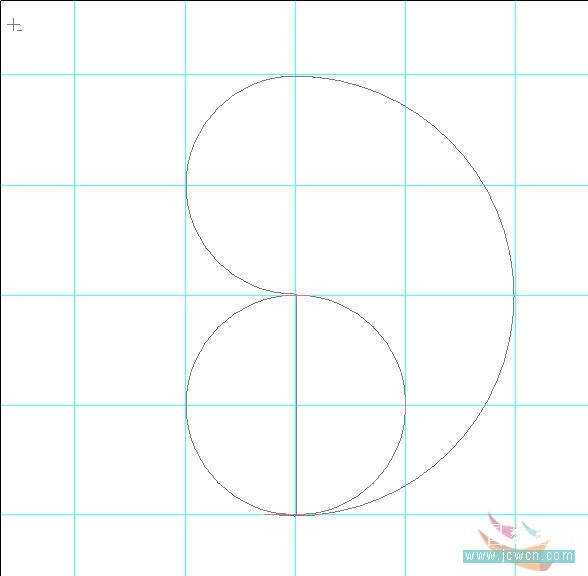
8 如前法同時選中兩個形狀路徑,在屬性欄里點[組合],如圖10
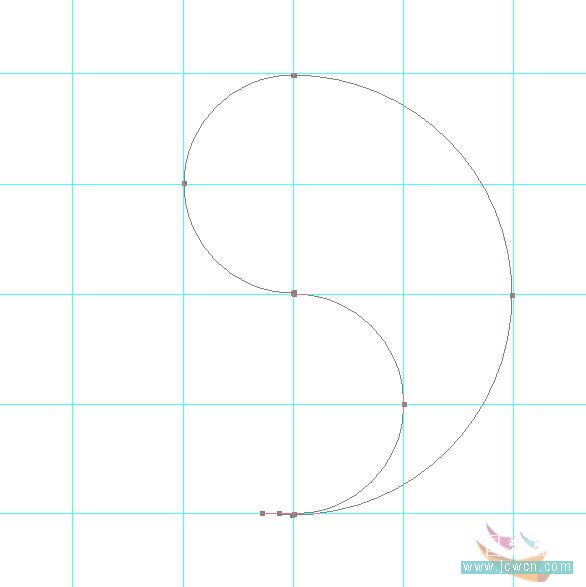
9 再用橢圓形狀工具,屬性欄中這回選“減去”,做一個如圖示的小圓形,如前法選中,組合,如圖11 圖12
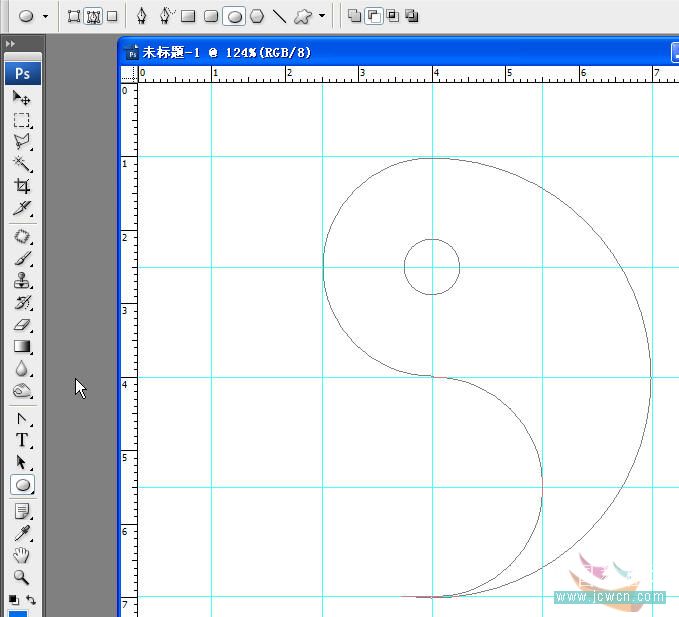
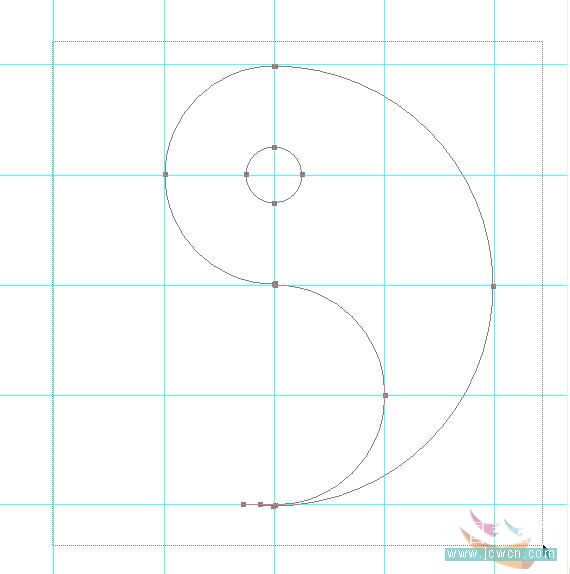
10 到此怎么用形狀路徑做一個太極圖,我就不要多啰嗦了吧。
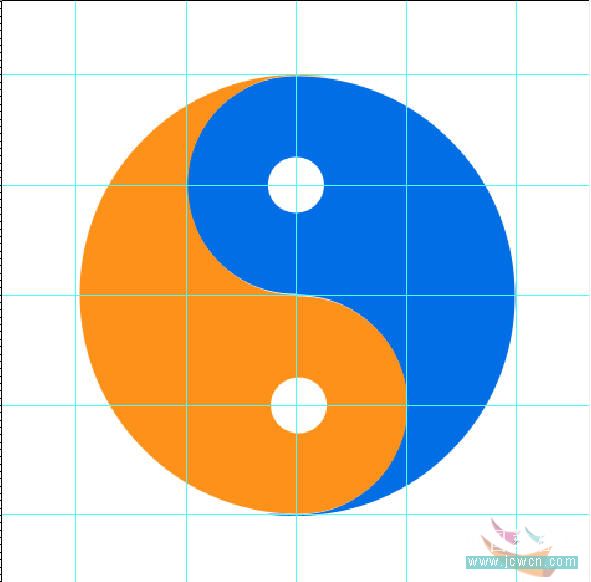

網友評論